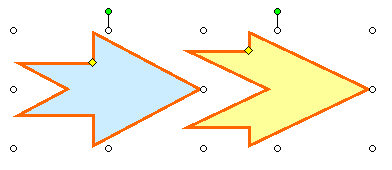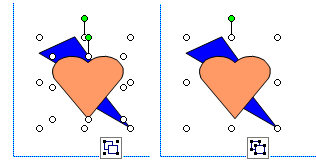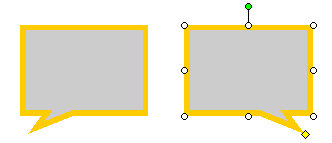|
Publisher |
les objets |
|
différents types d'objets Une publication est nécessairement composée de différents types d'objets, cadres de texte, tableaux et images en particulier. Tous les objets sont disponibles dans l'onglet Insertion. Le texte doit être tapé dans des cadres de texte ou des cellules de tableau. Il est également possible de placer du texte dans une forme géométrique, voir en page effets spéciaux. Le texte peut être édité directement dans Publisher (pensez à faire un zoom sur le cadre de texte). Pour un placement précis du texte, faites un clic droit sur le cadre de texte et choisissez Format de la zone de texte. Publisher peut également importer les formats de texte les plus courants (doc et rtf en particulier) : Dans l'onglet Insertion, cliquez sur Insérer un fichier dans le groupe Texte. + Fichier texte. L'illustration ci-contre vous montre les objets les plus courants qui peuvent être insérés dans une publication. Vous trouverez à côté de chaque objet le bouton de barre d'outils qui permet de le créer. |
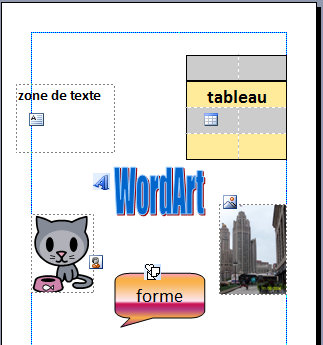 |